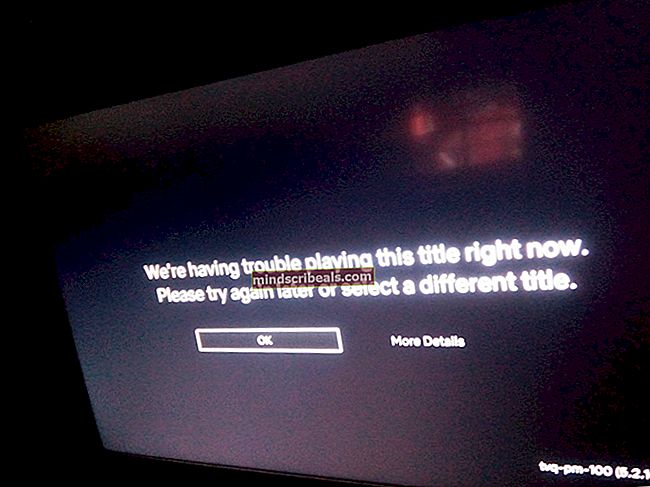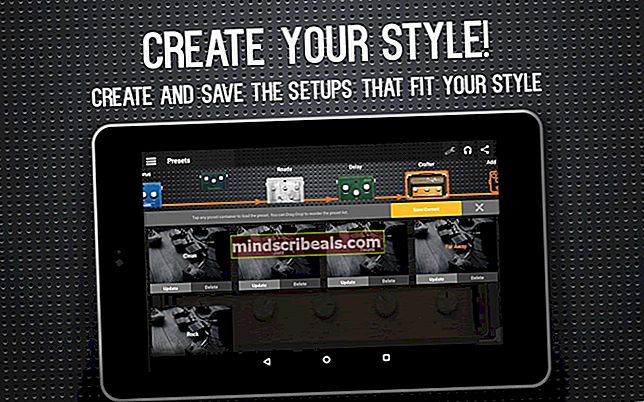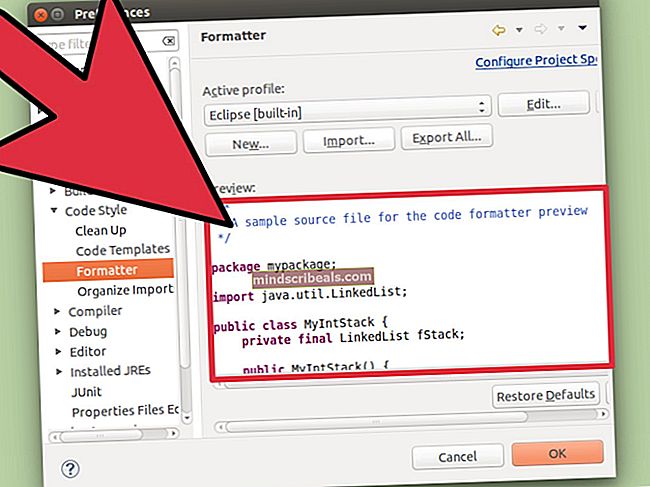Πώς να συνδέσετε το Google Home με τον θερμοστάτη Nest
Η καινοτομία υψηλής τεχνολογίας έχει πολλά μεγάλα τεχνολογικά οφέλη για εμάς στη ζωή μας σήμερα. Καθώς οι μέρες τρέχουν σε αυτόν τον 21ο αιώνα, πολλά νέα καταπληκτικά χαρακτηριστικά εξελίσσονται επίσης. Η χρήση της τεχνολογίας Smart Home είναι μία από αυτές καθώς ενσωματώνει τη δυνατότητα ελέγχου από απόσταση ορισμένων συσκευών και συσκευών στα σπίτια μας σήμερα. Αυτό παρέχει στους ιδιοκτήτες σπιτιού άνεση, ασφάλεια, ευκολία και ενεργειακή απόδοση. Εκτός αυτού, ο θερμοστάτης Nest δεν εξαιρείται στη λίστα.

Με το σπίτι Google, μπορείτε να ελέγχετε έναν μεγάλο αριθμό έξυπνων οικιακών συσκευών όπως τηλεοράσεις, θερμοστάτες, φώτα, κλιματιστικά, συσκευές, τηλεχειριστήρια καθώς και βύσματα μεταξύ άλλων συσκευών. Επομένως, χωρίς αμφιβολία, το Google Home παίζει πολύ σημαντικό ρόλο στην ψηφιακή μας ζωή.

Επιπλέον, ένας θερμοστάτης Nest όταν συνδέεται με το Google Home ανακαινίζει το οικιακό σας περιβάλλον σε μια κορυφαία εμπειρία διαβίωσης. Φανταστείτε πόσο εκπληκτικό είναι να ελέγχετε τη θερμοκρασία του σπιτιού σας μόνο με τη χρήση φωνητικής εντολής. Με τον βοηθό Google, μπορείτε να δώσετε εντολή στο Nest Thermostat να εκτελέσει την εργασία του και να του θέσει ερωτήσεις σχετικά με την κατάστασή τους.
Σύνδεση του θερμοστάτη Nest με την οικιακή συσκευή Google
Πριν ξεκινήσετε να συνδέετε το Google Home με τον θερμοστάτη Nest, πρέπει να βεβαιωθείτε ότι έχετε εγκαταστήσει σωστά το Google Home στο σπίτι σας και ότι έχετε συνδεθεί με επιτυχία στο Wi-Fi. Ομοίως, πρέπει να βεβαιωθείτε ότι το ίδιο γίνεται και για το Nest Thermostat. Η σύνδεση των δύο συσκευών θα σας επιτρέψει να απολαύσετε την αποκλειστική εμπειρία.
Δεν έχει σημασία τι τύπο συσκευής Google Home διαθέτετε. θα μπορούσε να είναι το Google Home, το Google Home Mini ή το Google Home Max, η απάντηση είναι η ίδια όταν πρόκειται για σύνδεση με το Nest Thermostat. Για να συνδέσετε τις δύο συσκευές, ακολουθήστε τα παρακάτω βήματα για να επιτύχετε μια επιτυχημένη σύζευξη:
- Ξεκινήστε το Βοηθός Google.
- Ανοίξτε την κύρια μενού πατώντας στην εικόνα του προφίλ σας στην επάνω δεξιά γωνία της οθόνης σας και μετά κάντε κλικ στο Ρυθμίσεις

- Κάντε κλικ στο Βοηθός και μετά μετακινηθείτε προς τα κάτω και επιλέξτε Οικιακός έλεγχος.

- Στο Αρχική οθόνη ελέγχου, επιλέξτε την καρτέλα Συσκευές και κάντε κλικ στο συν σύμβολο στην κάτω δεξιά γωνία της οθόνης για να προσθέσετε μια συσκευή.

- Στο Προσθήκη οθόνης συσκευών, μετακινηθείτε προς τα κάτω και πατήστε

- Θα σας ζητηθεί συνδεθείτε στον λογαριασμό σας στο Nest. Εισαγάγετε τα διαπιστευτήριά σας και συνδεθείτε για να δείτε τον θερμοστάτη σας και άλλες συσκευές Nest που έχετε.

- Αναθέτω όλες οι συσκευές που εμφανίζονται στην οθόνη δωμάτια βρίσκονται μέσα. Μπορείτε να προσαρμόσετε τα δωμάτια που έχετε επιλέξει στο Google Home αργότερα, αν θέλετε. Θα το επιτύχετε ανοίγοντας το Βοηθός εφαρμογής Google, κάνοντας κλικ στο Δωμάτια στην ενότητα Αρχική σελίδα, πατώντας το Επεξεργασία εικονίδιο δίπλα στο όνομα της αίθουσας και μετά επιλέγοντας στο σωστό δωμάτιο. Μόλις ολοκληρώσετε τις αλλαγές σας, κάντε κλικ στο Ολοκληρώθηκε.

- Τώρα μπορείτε να μιλήσετε στον θερμοστάτη Nest με φωνητικές εντολές.
Για να ελέγξετε τη θερμοκρασία μέσα στο σπίτι σας, θα πρέπει να χρησιμοποιήσετε φωνητικές εντολές. Λάβετε υπόψη ότι κάθε εντολή θα πρέπει να ξεκινά με τη φράση, "Hey Google". Για παράδειγμα, όταν θέλετε να μάθετε ποια είναι η τρέχουσα θερμοκρασία στο σπίτι σας, θα πρέπει να πείτε, "Γεια Google, ποια είναι η θερμοκρασία μέσα;" ή "Γεια Google, σε ποια θερμοκρασία έχει οριστεί;"
Εκτός από αυτό, το Google Home και το Nest συνδέονται και τα δύο στο IFTTT (αν αυτό είναι αυτό), ώστε να μπορείτε να δημιουργήσετε τη δική σας φωνητική εντολή χρησιμοποιώντας την υπηρεσία.